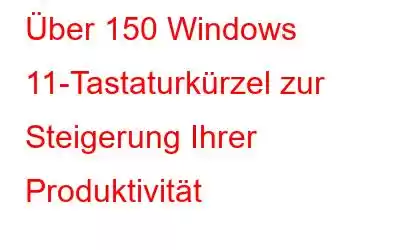Möchten Sie Ihre Produktivität steigern, damit Sie mehr Aufgaben schneller erledigen können? Die Verwendung der riesigen Liste von Windows 11-Tastaturkürzeln ist eines der Geheimnisse, die Power-User im Ärmel haben. Ein erheblicher Teil der Benutzer von Windows 11-Computern ist mit Hotkeys und Tastaturkürzeln vertraut. Wenn mehr als eine Taste oder eine einzelne Taste auf Ihrer Computertastatur gleichzeitig gedrückt wird, wird eine Aufgabe schneller erledigt als mit einer Maus.
Lesen Sie auch: Optimieren Sie Gmail mit diesen nützlichen Gmail-Tastaturkürzeln
In Windows 11 können Sie Hotkeys verwenden, um Programme zu öffnen und auf eine Vielzahl von Funktionen und Optionen zuzugreifen. Im Folgenden finden Sie Kategorien für die Verknüpfungen. Also fangen wir an.
Beste Tastaturkürzel in Windows 11
Lesen Sie auch: Die 14 besten Mac-Tastaturkürzel, um Dinge zu beschleunigen
MS Word-Tastenkombinationen in Windows 11
STRG + A Alle Inhalte der Seite auswählen STRG + B Fett hervorgehobene Auswahl STRG + C Ausgewählten Text kopieren STRG + D Liste der Schriftarten STRG + N Neues/leeres Dokument öffnen STRG + O Liste der Optionen öffnen STRG + P Dialogfeld „Drucken“ öffnen STRG + F Dialogfeld „Suchen“ öffnen STRG + I Hervorgehobenen Text/Absatz kursiv schreiben STRG + K An Einen Link einfügen STRG + U Hervorgehobenen Text/Absatz unterstreichen STRG + V Einfügen STRG + Y Die zuletzt ausgeführte Aktion wiederherstellen STRG + Z Letzte Aktion rückgängig machen STRG + G Dialogfeld „Suchen und Ersetzen“ öffnen STRG + H Dialogfeld „Suchen und Ersetzen“ öffnen STRG + J Ausrichten Absatzausrichtung STRG + L Ausgewählten Absatz/Text/Zeile links ausrichten STRG + Q Ausgewählten Absatz/Text/Zeile links ausrichten STRG + E Ausgewählten Absatz/Text/Zeile zentriert ausrichten STRG + R Ausgewählten Absatz/Text/Zeile rechts ausrichten STRG + M Absatz einrücken STRG + D Schriftartoptionen öffnen STRG + UMSCHALT + F Zum Ändern der Schriftart STRG + UMSCHALT + > Ausgewählte Schriftart +1 erhöhen STRG + ] Ausgewählte Schriftart +1 vergrößern STRG + UMSCHALT + < Ausgewählte Schriftart verkleinern -1 STRG + [ Ausgewählte verkleinern Schriftart -1 STRG + PFEIL NACH LINKS Ein Wort nach links verschieben STRG + PFEIL NACH RECHTS Ein Wort nach rechts verschieben STRG + PFEIL NACH OBEN Gehe zu am Anfang der Zeile oder des Absatzes STRG + NACH-UNTEN-TASTE Zum Ende des Absatzes gehen STRG + ENTF Wort rechts vom Cursor löschen STRG + RÜCKTASTE > Wort links vom Cursor löschen STRG + ENDE Cursor an das Ende des Dokuments bringen STRG + POS1 Cursor an den Anfang des Dokuments bringen STRG + LEERTASTE Zurücksetzen Hervorgehobener Text wird in die Standardschriftart zurückgesetzt. STRG + 1 Linien mit einfachem Abstand erstellen. STRG + 2 Linien mit doppeltem Abstand erstellen. STRG + 5. 1,5-Zeilen-Abstand erstellen UMSCHALT + F3 Groß-/Kleinschreibung des ausgewählten Texts ändern UMSCHALT + EINFÜGEN Einfügen F7 Rechtschreibprüfung des ausgewählten Texts und/oder Dokuments UMSCHALT + F7 Thesaurus aktivieren F12 Speichern unter STRG + S Speichern ALT + UMSCHALT + D Aktuelles Datum hinzufügen ALT + UMSCHALT + T Aktuelle Uhrzeit hinzufügen STRG + W Zum Schließen des DokumentsLesen Sie auch: Schritte zum Festlegen der Tastenkombination für den „Bitte nicht stören“-Modus auf Ihrem Mac
MS Excel-Tastenkombinationen in Windows 11
F2 Bearbeiten Sie die ausgewählte Zelle F5 Gehen Sie zu einer bestimmten Zelle F7 Überprüfen Sie den ausgewählten Text auf Rechtschreibung und/oder Dokument F11 Diagramm erstellen STRG + UMSCHALT + ; Aktuelle Uhrzeit einfügen STRG + ; Aktuelles Datum einfügen ALT + UMSCHALT + F1 Neues Arbeitsblatt einfügen UMSCHALT + F3 Excel-Formelfenster öffnen UMSCHALT + F5 Suchdialogfeld öffnen STRG + A Alle Inhalte von auswählen Arbeitsblatt STRG + B Hervorgehobene Auswahl in Fettschrift STRG + I Hervorgehobene Auswahl in Kursivschrift STRG + C Ausgewählten Text kopieren STRG + V Einfügen STRG + D Füllen STRG + K Link einfügen STRG + F Such- und Ersetzungsoptionen öffnen STRG + G Öffnen Gehe zu Optionen STRG + H Optionen zum Suchen und Ersetzen öffnen STRG + U Hervorgehobene Auswahl unterstreichen STRG + Y Ausgewählten Text unterstreichen STRG + 5 Hervorgehobene Auswahl durchstreichen STRG + O Optionen öffnen STRG + N Neues Dokument öffnen STRG + P Druckdialogfeld öffnen STRG + S Speichern STRG + Z Letzte Aktion rückgängig machen STRG + F Aktuelles Fenster minimieren STRG + F Aktuell ausgewähltes Fenster maximieren STRG + F Zwischen wechseln Arbeitsmappen/Fenster öffnen STRG + BILD AUF/AB Zwischen Excel-Arbeitsblättern im genauen Dokument wechseln STRG + TAB Zwischen zwei Excel-Dateien wechseln Alt + = Erstellen Sie eine Formel, um alle oben genannten Zellen zu summieren. STRG + ' Geben Sie den Wert der obigen Zelle in die aktuelle Zelle ein. STRG + UMSCHALT + ! Geben Sie die Zahl im Kommaformat ein. STRG + ' UMSCHALT + $ Zahl im Währungsformat formatieren STRG + UMSCHALT + # Zahl im Datumsformat formatieren STRG + UMSCHALT + % Zahl im Prozentformat formatieren STRG + UMSCHALT + ^ Zahl im wissenschaftlichen Format formatieren STRG + UMSCHALT + @ Zahl im Zeitformat formatieren STRG + NACH-RECHTS-TASTE Zum nächsten Textabschnitt wechseln STRG + LEERTASTE Die gesamte Spalte auswählen UMSCHALT + LEERTASTE Die gesamte Zeile auswählen STRG + W Das Dokument schließenLesen Sie auch: iOS-Verknüpfungen für Sie Wissenswertes über
Browser-Tastaturkürzel in Windows 11
STRG + F Um nach irgendetwas auf der Seite zu suchen STRG + T So öffnen Sie einen neuen Tab: STRG + W. Schließen Sie den aktuellen Tab: Alt + D. Wählen Sie in der Adressleiste die Website-Adresse zum Bearbeiten aus: STRG + H Öffnen Sie den Verlauf STRG + J, um Downloads in einem neuen Tab zu öffnen. STRG + N, um ein neues Fenster zu öffnen. STRG + UMSCHALT + W, um das aktuelle Fenster zu schließen Fenster STRG + P, um die aktuelle Seite zu drucken STRG + R, um die aktuelle Seite neu zu ladenLesen Sie auch: So beheben Sie, dass die Tastenkombination Alt + F4 nicht funktioniert unter Windows 11
Screenshot-Tastaturkürzel in Windows 11
Drucken/Drucken Erstellen Sie einen vollständigen Screenshot und speichern Sie ihn in der Zwischenablage. Windows + PrtSc Machen Sie einen vollständigen Screenshot des gesamten Bildschirms und speichern Sie ihn im Ordner Bilder > Screenshot. Windows + Umschalt + S Machen Sie einen Screenshot davon Wählen Sie den ausgewählten Bereich aus und speichern Sie ihn in der Zwischenablage.Lesen Sie auch: So beheben Sie das Problem „MacBook-Tastatur funktioniert nicht“
Task-Manager-Tastaturkürzel in Windows 11
ALT + E Um den ausgewählten Prozess zu beenden: STRG + UMSCHALT + ESC Öffnen Sie den Task-Manager ALT + V Um die Registerkarte „Ansicht“ des Task-Managers zu öffnen: STRG + TAB Um verschiedene Registerkarten im Task-Manager in aufsteigender Reihenfolge zu wechseln STRG + UMSCHALT + TAB Um verschiedene Registerkarten im Task-Manager in umgekehrter Reihenfolge zu wechseln.Lesen Sie auch: So installieren Sie Apps über die Eingabeaufforderung oder PowerShell
Tastenkombinationen für die Eingabeaufforderung in Windows 11
STRG + HOME Zum Anfang der Eingabeaufforderung gelangen STRG + ENDE Zum Ende der Eingabeaufforderung gelangen STRG + A Aktuelle Zeile auswählen BILD AUF Platzieren Sie den Cursor Eine Seite nach oben BILD AB Den Cursor eine Seite nach unten bewegen STRG + M Markierungsmodus aktivieren ESC Alles auf einmal löschen STRG + HOME Platzieren Sie den Cursor am Anfang des Puffers STRG + ENDE Platzieren Sie den Cursor am Ende des Puffers Aufwärts- oder Abwärtspfeiltasten Navigieren Sie durch den Befehlsverlauf der aktiven Sitzung < stark>Linke oder rechte Pfeiltasten Der Cursor der aktuellen Befehlszeile kann nach links oder rechts bewegt werden Umschalt + Pos1 Platzieren Sie den Cursor am Anfang der aktuellen Zeile Umschalt + Ende Platzieren Sie den Cursor am Ende der aktuellen Zeile. UMSCHALT + Bild-nach-oben. Wählen Sie Text aus, indem Sie den Zeiger einen Bildschirm höher bewegen. UMSCHALT + Bild-nach-unten. Wählen Sie Text aus, indem Sie den Zeiger um einen Bildschirm bewegen Bildschirm nach unten STRG + Pfeil nach oben Der Ausgabeverlauf wird auf dem Bildschirm um eine Zeile nach oben verschoben. STRG + Abwärtspfeil Der Ausgabeverlauf wird eine Zeile nach unten gescrollt. SHIFT + Up Der Text kann ausgewählt werden, indem der Cursor eine Zeile nach oben bewegt wird. SHIFT + Down Der Text kann ausgewählt werden, indem der Cursor eine Zeile vorwärts bewegt wird STRG + SHIFT + Pfeiltasten Bewegen Sie den Cursor Wort für Wort. ALT + Auswahltaste Starten Sie Ihre Auswahl im Blockmodus STRG + F Öffnen Sie das Suchfenster der EingabeaufforderungLesen Sie auch: Öffnet sich die Eingabeaufforderung in Windows 10 nicht? Hier erfahren Sie, wie Sie allgemeine Windows-Probleme beheben
11 Tastenkombinationen
Windows-Taste Zum Öffnen des Startmenüs. Win + X zum Öffnen des Windows-Kontextmenüs/WinX-Menüs. ALT + Tab Zwischen den aktiven Anwendungen wechseln Win + Tab Aufgabenansicht öffnen Win + L Computer sperren Win + D Den Desktop ausblenden oder anzeigen. STRG + Entf / Entf Ausgewähltes Element entfernen Umschalt + Entf Ausgewähltes Element dauerhaft entfernen Win + P Bildschirmprojektionsmenü öffnen < stark>STRG + O Öffnen Sie in der aktuellen Anwendung eine Datei ALT + F8 Ihr Passwort wird auf dem Anmeldebildschirm angezeigt ALT + Leertaste Öffnen Sie die Suchleiste für die aktuelle App/das aktuelle Fenster Win + R Öffnen Sie das Dialogfeld „Ausführen“. Win + I Um das Windows 11-Einstellungsmenü zu öffnen Win + . & Win + ; Öffnen Sie die Emoji-Tastatur Win + STRG + Q Fordern Sie Remoteunterstützung an STRG + F Öffnen Sie den Feedback-Hub von Windows 11 STRG + ALT + UMSCHALT + WIN Microsoft 365-Apps starten STRG + ALT + UMSCHALT + WIN + N OneNote-App öffnen STRG + ALT + UMSCHALT + WIN + O Öffnen Sie Ihr Outlook-Konto STRG + ALT + UMSCHALT + Win + T Öffnen Sie Microsoft Teams Win + F1, um die Bing-Suche „So erhalten Sie Hilfe in Windows“ im Standardbrowser zu öffnen.Lesen Sie auch: Strg + Alt + Entf funktioniert nicht auf einem Windows-PC? Hier ist die Lösung!
Einige neu hinzugefügte Windows 11-Tastenkombinationen
Win + W Zum Öffnen der Widgets-Seite. (Kalender, Wetterbericht, Nachrichten und Verkehr) Win + A Zum Öffnen der Schnelleinstellungen für Lautstärkeregelung, Bluetooth, Helligkeit, WLAN und viele mehr. Win + N Rufen Sie das Kalender- und Benachrichtigungsfeld auf. Win + C Öffnen Sie die Microsoft/Outlook Teams-Chat-Anwendung über die Taskleiste. Win + Aufwärtspfeiltaste Ein geöffnetes Fenster sollte am oberen Bildschirmrand eingerastet sein. Win + Abwärtspfeiltaste Ein geöffnetes Fenster sollte am unteren Bildschirmrand eingerastet sein. Win + K Quick Cast-Einstellungen starten. Win + H Open Voice TypingLesen Sie auch: So beheben Sie fehlende Startmenüsymbole auf einem Windows-PC
Zum Abschluss
Das ist es! Dies sind einige allgemeine und neue Tastaturkürzel für Windows 11
Lesen: 0